Iga inimene, kes aktiivselt Internetti kasutab, kogub aja jooksul tohutul hulgal lemmikute kategoorias loetletud lehti. Idee ise on hea ja kiire juurdepääs kõige nõutumatele võrguressurssidele. Kuid kui peate sadu lehekülgi leidma vajaliku, võib see põhjustada ebamugavusi. Seetõttu on brauseri järjehoidjate kustutamise protseduur vajalik protseduur, mida peate valdama.
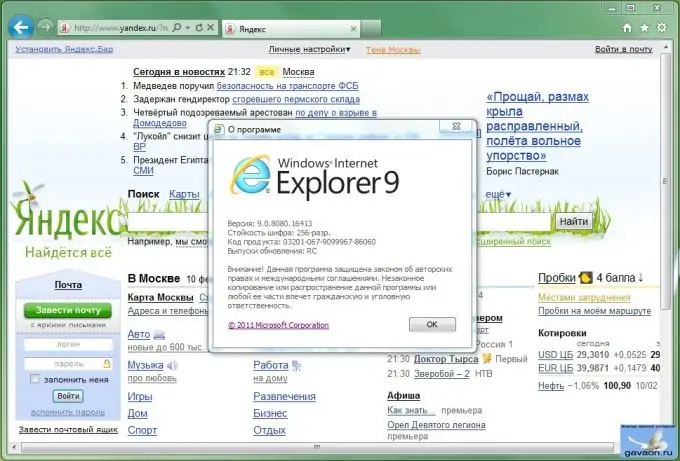
Juhised
Samm 1
Kui olete Microsofti Internetiga töötamise programmi kasutaja - Internet Explorer, olenemata versioonist, avage brauser, topeltklõpsates programmi ikoonil. Vajutage klaviatuuril nuppu "Alt", vabastage see ja programmi akna ülemises osas näete menüüriba, mille nuppude seas on kiri "Lemmikud". Klõpsake seda nuppu ja valige rippmenüüst "Korralda lemmikud".
2. samm
Avaneb aken, kus on kaustade sektsioonid ja üksikud saidinimed. Selle akna allosas on nupp "Kustuta", klõpsake seda, olles eelnevalt valinud hiire vasaku nupuga tarbetu saidi. Korrake toimingut kõigi saitidega, millest soovite vabaneda. See on kõige õigem ja täpsem viis oma lemmikute kustutamiseks.
3. samm
Teise populaarse veebibrauseri Opera kasutajad seisavad silmitsi sarnase toiminguga. Avage brauser mis tahes tavapärasel viisil ja leidke akna ülaosas nupp "Järjehoidjad" ja klõpsake seda. Kui nuppudega menüüriba pole, klõpsake akna vasakus ülanurgas logo „Opera” ja valige kuvatavast loendist sama nupp „Järjehoidjad”. Mõlemal juhul klõpsake nuppu Halda järjehoidjaid. Ilmub teie lemmiksaitide tabel. Hõljutage hiirt saidi nimega rea kohal ja vajutage klaviatuuril nuppu "Del". Nii saate kiiresti kustutada kõik lehtede mittevajalikud järjehoidjad.
4. samm
Lemmikute kustutamine brauseris Google Chrome on väga sarnane ülaltoodud meetoditega. Käivitage Google Chrome'i programm mis tahes viisil. Leidke mutrivõtme sümboolne pilt akna paremast ülanurgast. Klõpsake seda hiire vasaku nupuga. Ilmub seadete paneel, valige menüü ridadest kiri "Järjehoidjad". Kui hõljutate kursorit selle sildi kohal, kuvatakse kõik teie järjehoidjad. Leidke rida pealkirjaga "Järjehoidjate haldur", see peaks olema ülevalt teine. Klõpsake seda hiire vasaku nupuga. Ilmub juhtpaneel Lemmiklehed. Sama tulemuse saab, kui kirjutate brauseri aadressiribale käsu chrome: // bookmarks / # 1.
5. samm
Igal juhul näete ruumi, mis on jagatud kaheks ebavõrdseks osaks, mille vasakul küljel on järjehoidjakaustad, paremal - lemmikutesse lisatud lehed. Valige hiire vasaku nupuga rida järjehoidjaga, mille soovite kustutada, ja vajutage nuppu “Del”. Kui peate kustutama mitu järjehoidjat korraga, hoidke klaviatuuril nuppu "CTRL" ja paremklõpsake saitidel, millest soovite vabaneda. Kui soovite kõik järjehoidjad korraga täielikult kustutada, valige aknas "Järjehoidjate haldur" üks rida, seejärel vajutage klaviatuuril klahvi "CTRL" ja ladina tähte "A". Kõik read tõstetakse esile. Kõigi nende kustutamiseks vajutage nuppu "Del".






